تقرير الفواتير
تقرير الفواتير في تطبيق فاتورة: كيفية تخصيص النتائج ومراقبة أداء أعمالك
يتيح لك تقرير الفواتير في تطبيق فاتورة إمكانية عرض تقارير شاملة أو مخصصة للفواتير الخاصة بك، مع إمكانية تطبيق فلاتر متعددة لتخصيص النتائج وفقًا لاحتياجاتك. هذا التقرير يساعدك في مراقبة جميع فواتيرك والوصول إلى معلومات دقيقة وسريعة تلبي احتياجات أعمالك.
كيفية الوصول إلى تقرير الفواتير:
- الدخول إلى واجهة التقارير:
- انتقل إلى “واجهة التقارير” في تطبيق فاتورة، ثم اختر “تقرير الفواتير”.
- بديلًا عن ذلك، يمكنك الذهاب إلى “صفحة الفواتير”، ثم الضغط على “الإجراءات” واختيار “تقرير الفواتير”.
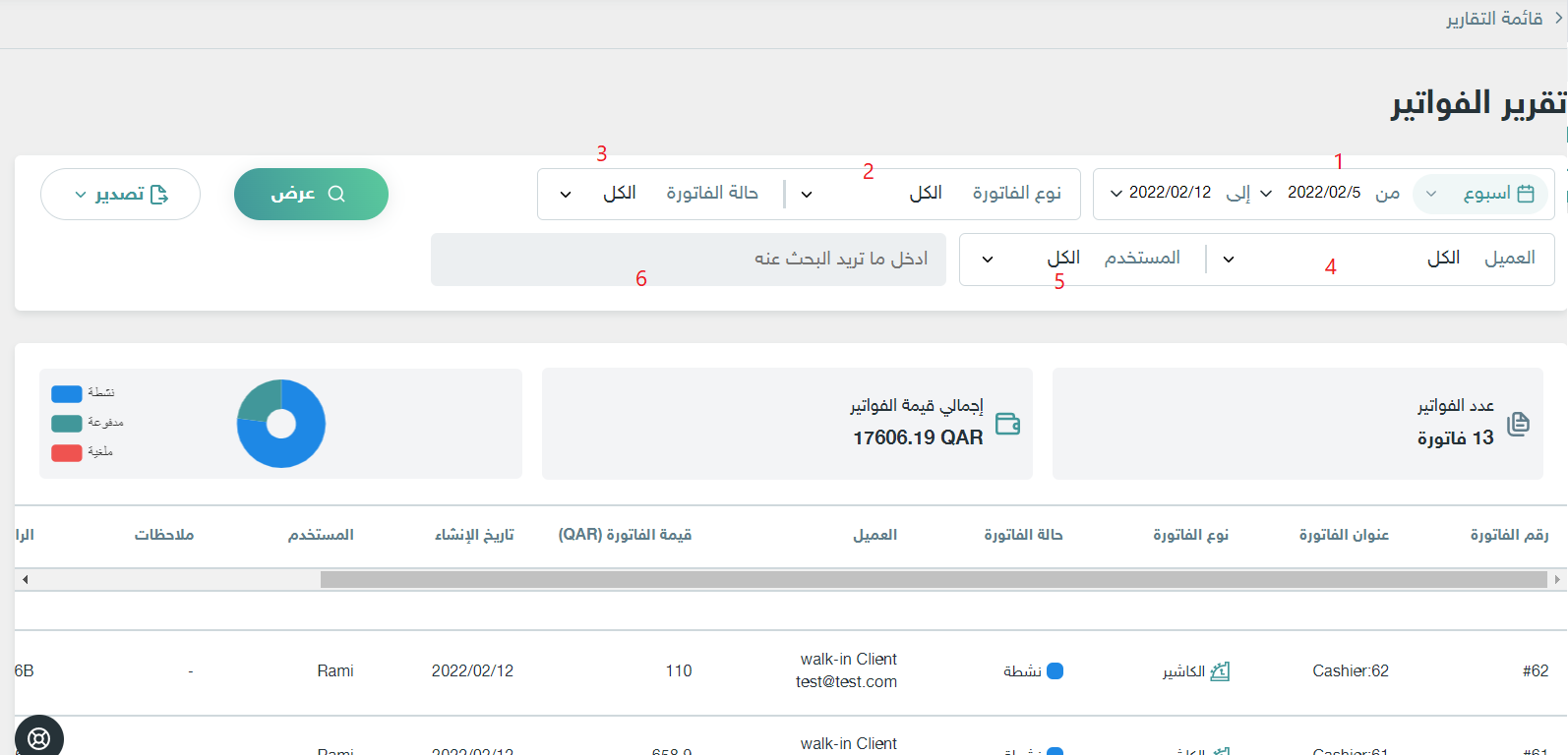
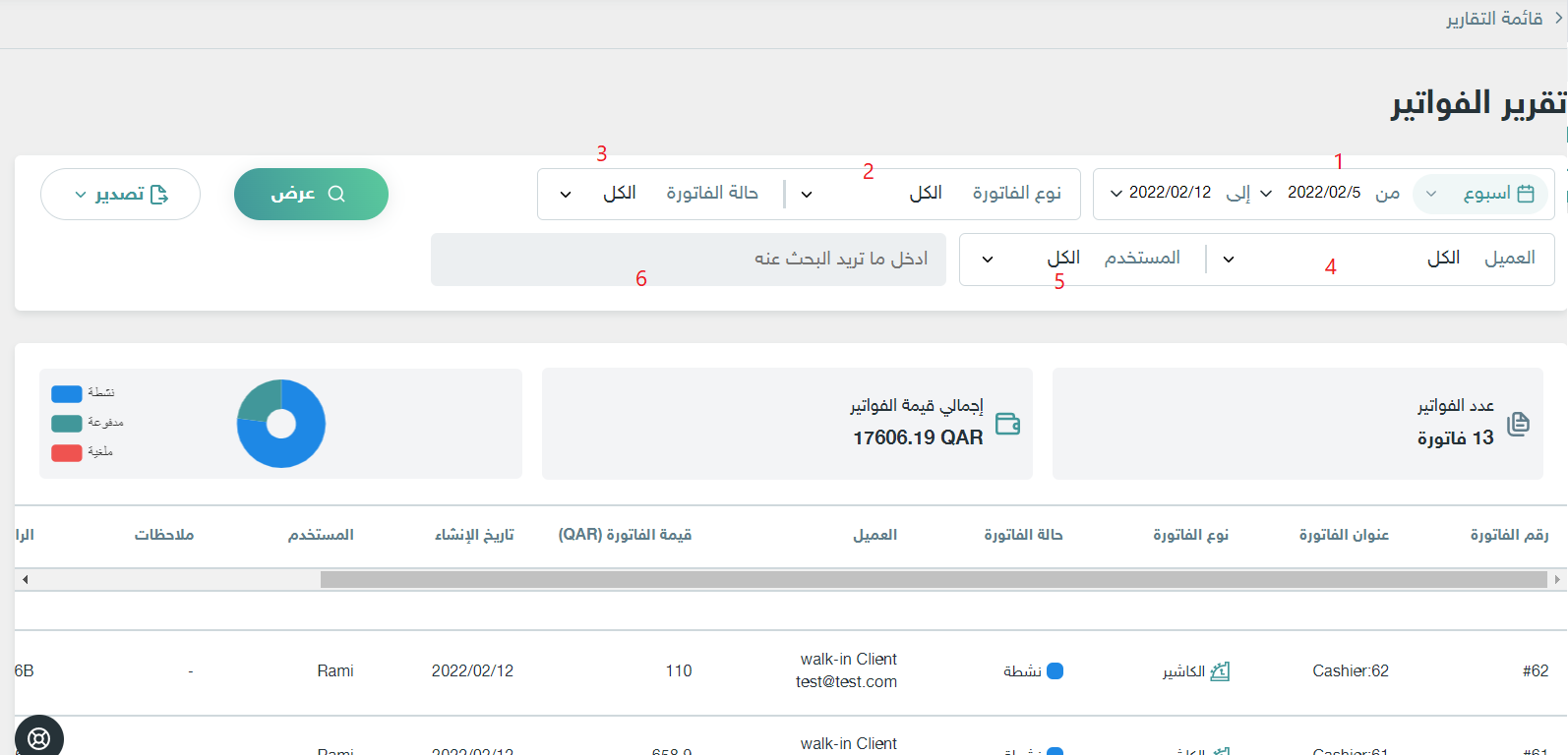
- تخصيص تقرير الفواتير:بمجرد الوصول إلى واجهة التقرير، يمكنك تخصيص التقرير باستخدام الفلاتر المتاحة:
- تخصيص المدة الزمنية: اختر الفواتير بين تاريخين محددين، أو استخدم الخيارات الجاهزة مثل أسبوع، شهر، أو سنة.
- اختيار نوع الفاتورة: حدد نوع الفواتير (مثل الفواتير التفصيلية أو السريعة) التي ترغب في تضمينها في التقرير.
- حالة الفاتورة: يمكنك تحديد حالة الفاتورة (مثل مدفوعة، غير مدفوعة، إلخ.) لتضييق نطاق البحث.
- اختيار عميل معين: لتصفية الفواتير الخاصة بعميل معين، يمكنك تحديد اسم العميل من القائمة.
- تحديد مستخدم معين: إذا كنت ترغب في عرض الفواتير التي أنشأها مستخدم معين، يمكنك اختيار المستخدم من القائمة.
- البحث بكلمة مفتاحية: أدخل كلمة مفتاحية للبحث داخل الفواتير وتصدير تقرير بجميع الفواتير المطابقة.
ملاحظة: يمكنك اختيار واحد أو أكثر من هذه الفلاتر لتخصيص التقرير حسب احتياجاتك.
- عرض وتصدير التقرير:
- بعد تحديد الفلاتر المناسبة، اضغط على زر “عرض” ليتم عرض الفواتير المطابقة مباشرة في نفس الصفحة.
- يمكنك بعدها تصدير التقرير وطباعته حسب الحاجة.
